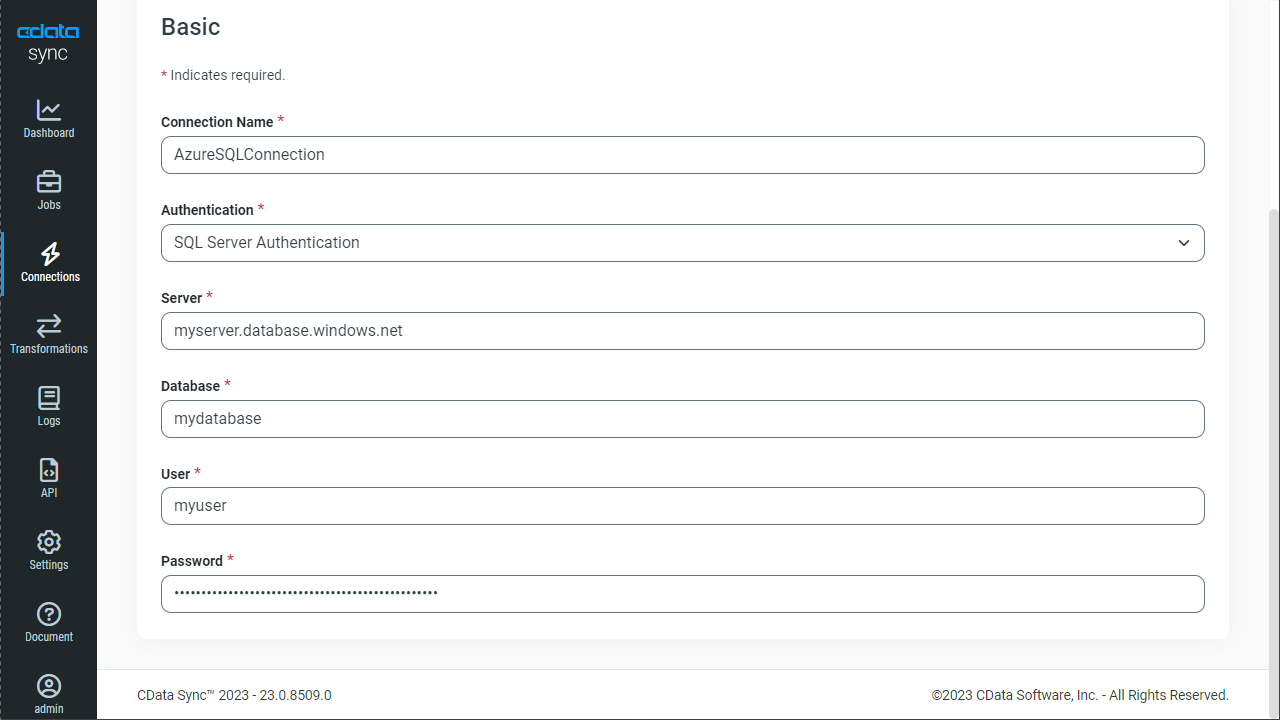各製品の資料を入手。
詳細はこちら →
CData


こんにちは!プロダクトスペシャリストの宮本です。
CData Sync は、数百のSaaS / DB のデータをAzure SQL をはじめとする各種DB / データウェアハウスにノーコードで統合・レプリケーション(複製)が可能なETL / ELT ツールです。本記事では、MySQL データをCData Sync を使ってAzure SQL に統合するデータパイプラインを作っていきます。
CData Sync は、レポーティング、アナリティクス、機械学習、AI などで使えるよう、社内のデータを一か所に統合して管理できるデータ基盤をノーコードで構築できるETL ツールで、以下の特徴を持っています。
CData Sync では、1.データソースとしてMySQL の接続を設定、2.同期先としてAzure SQL の接続を設定、3.MySQL からAzure SQL へのレプリケーションジョブの作成、という3つのステップだけでレプリケーション処理を作成可能です。以下に具体的な設定手順を説明します。
CData Sync はフルマネージド(SaaS)型・オンプレミス型・AWS でのホスティング、と多様なホスティング環境に対応しています。各オプションで無償トライアルを提供していますので、自社のニーズにフィットするオプションを以下から選択してお試しください。
無償トライアルへまずはじめに、CData Sync のブラウザ管理コンソールにログインします。CData Sync のインストールをまだ行っていない方は本記事の製品リンクからCData Sync をクリックして、30日の無償トライアルとしてCData Sync をインストールしてください。インストール後にCData Sync が起動して、ブラウザ設定画面が開きます。
それでは、データソース側にMySQL を設定していきましょう。左の[接続]タブをクリックします。
Server およびPort プロパティがMySQL への接続には必須です。IntegratedSecurity をFALSE に設定した場合、User、Password も必須になります。 オプションで、Database を設定することもできます。Database は設定がない場合すべてのデータベースを使えるようになります。
パスワード方式によるSSH接続時に必要なプロパティ一覧を以下に示します。
接続文字列形式では以下のようになります。
User=admin;Password=adminpassword;Database=test;Server=mysql-server;Port=3306;UseSSH=true;SSHAuthMode=Password;SSHPort=22;SSHServer=ssh-server;SSHUser=root;SSHPassword=sshpasswd;
公開鍵認証によるSSH接続時に必要なプロパティ一覧を以下に示します。
接続文字列形式では以下のようになります。
User=admin;Password=adminpassword;Database=test;Server=mysql-server;Port=3306;UseSSH=true;SSHAuthMode=Public_Key;SSHClientCertType=PUBLIC_KEY_FILE;SSHPort=22;SSHServer=ssh-server;SSHUser=root;SSHClientCert=C:\Keys\key.pem;
MySQL では、binlog というサーバーから出力されるバイナリログがあり、レコードの更新内容をログとして保存してくれます。MySQL 8.0 以降ではデフォルトでこのbinlog 設定が[有効]になっています。8.0以前のMySQL を使っている場合には、binlog を有効化する必要があります。
このbinlog のレコード更新ログをCData Sync が読み込むことで、MySQL の変更をCData Sync の同期先DB/DWH に反映します。CDC を使わない場合だとMySQL の対象となるテーブルデータを全件SELECT してDB に負荷をかけてしまったり、フィルタリング条件を上手に設定するような手間がかかります。
Aurora MySQL におけるCDC の設定方法については、こちらのページをご確認ください。
次に、MySQL データを書き込む先(=同期先)として、Azure SQL を設定します。同じく[接続]タブを開きます。
The Java version requires the Microsoft SQL Server JDBC Driver, which can be downloaded from the Microsoft Download Center. Copy the JDBC driver to the lib folder of your Java Web server to make a connection.
CData Sync では、レプリケーションをジョブ単位で設定します。ジョブは、MySQL からAzure SQL という単位で設定し、複数のテーブルを含むことができます。レプリケーションジョブ設定には、[ジョブ]タブに進み、[+ジョブを追加]ボタンをクリックします。

[ジョブを追加]画面が開き、以下を入力します:
MySQL のすべてのオブジェクト / テーブルをレプリケーションするには、[種類]セクションで[すべて同期]を選択して、[タスクを追加]ボタンで確定します。
作成したジョブ画面で、右上の[▷実行]ボタンをクリックするだけで、全MySQL テーブルのAzure SQL への同期を行うことができます。
MySQL から特定のオブジェクト / テーブルを選択してレプリケーションを行うことが可能です。[種類]セクションでは、[標準(個別設定)]を選んでください。
次に[ジョブ]画面で、[タスク]タブをクリックし、[タスクを追加]ボタンをクリックします。 
するとCData Sync で利用可能なオブジェクト / テーブルのリストが表示されるので、レプリケーションを行うオブジェクトにチェックを付けます(複数選択可)。[タスクを追加]ボタンで確定します。
作成したジョブ画面で、[▷実行]ボタンをクリックして(もしくは各タスク毎の実行ボタンを押して)、レプリケーションジョブを実行します。 
このようにとても簡単にMySQL からAzure SQL への同期を行うことができました。
CData Sync では、同期ジョブを1日に1回や15分に1回などのスケジュール起動をすることができます。ジョブ画面の[概要]タブから[スケジュール]パネルを選び、[⚙設定]ボタンをクリックします。[間隔]と同期時間の[毎時何分]を設定し、[保存]を押して設定を完了します。これでCData Sync が同期ジョブをスケジュール実行してくれます。ユーザーはダッシュボードで同期ジョブの状態をチェックするだけです。 
CData Sync では、主要なデータソースでは、差分更新が可能です。差分更新では、最後のジョブ実行時からデータソース側でデータの追加・変更があったデータだけを同期するので、レプリケーションのクエリ・通信のコストを圧倒的に抑えることが可能です。
差分更新を有効化するには、ジョブの[概要]タブから「差分更新」パネルを選び、[⚙設定]ボタンをクリックします。[開始日]と[レプリケーション間隔]を設定して、[保存]します。
CData Sync は、デフォルトではMySQL のオブジェクト / テーブルをそのままAzure SQL に複製しますが、ここにSQL、またはdbt 連携でのETL 処理を組み込むことができます。テーブルカラムが多すぎる場合や、データ管理の観点から一部のカラムだけをレプリケーションしたり、さらにデータの絞り込み(フィルタリング)をしたデータだけをレプリケーションすることが可能です。
ジョブの[概要]タブ、[タスク]タブへと進みます。選択されたタスク(テーブル)の[▶]の左側のメニューをクリックし、[編集]を選びます。タスクの編集画面が開きます。
UI からカラムを選択する場合には、[カラム]タブから[マッピング編集]をクリックします。レプリケーションで使用しないカラムからチェックを外します。
SQL を記述して、フィルタリングなどのカスタマイズを行うには、[クエリ]タブをクリックし、REPLICATE [テーブル名]の後に標準SQL でフィルタリングを行います。

このようにノーコードで簡単にMySQL データをAzure SQL にレプリケーションできます。データ分析、AI やノーコードツールからのデータ利用などさまざまな用途でCData Sync をご利用いただけます。30日の無償トライアルで、シンプルでパワフルなデータパイプラインを体感してください。
日本のユーザー向けにCData Sync は、UI の日本語化、ドキュメントの日本語化、日本語でのテクニカルサポートを提供しています。
CData Sync の 導入事例を併せてご覧ください。